VMWare 설치 Centos 6.9 방법 튜토리얼
1. 새 가상 머신을 생성합니다
(1) 파일-->새 가상 머신을 클릭합니다
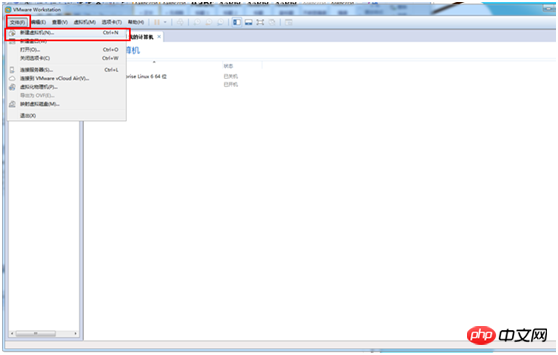
---> 다음 단계
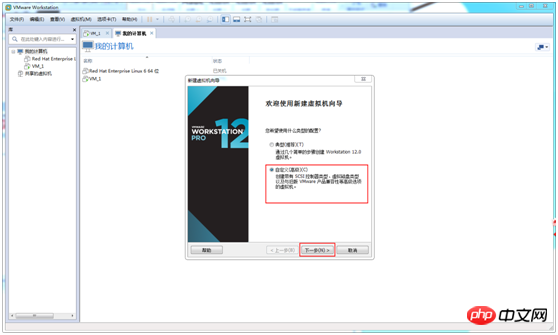
매끄럽게 우리 안에 우리 안에 우리 안에 달러 단계
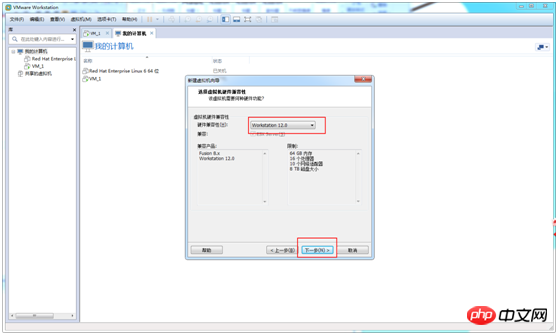
| 통해- 변경되었습니다. L 选择 (10) LSI LOGIC-& GT 선택; Next
(13) 최대 디스크 크기 수정 --> 가상 디스크를 여러 파일로 분할 --> 다음 단계 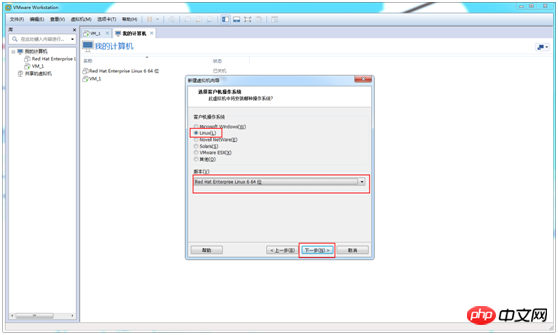
you in you in you in in you 이름은 VM_3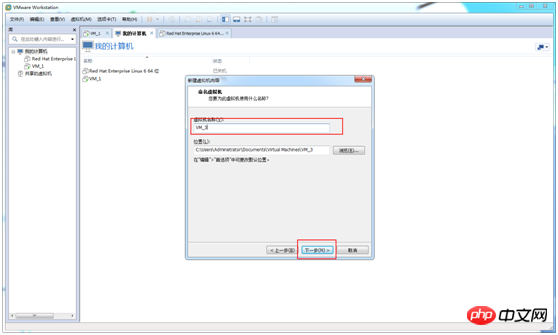
2. VM_3 가상 머신에 Centos 6.9(데스크탑 제외)를 설치하세요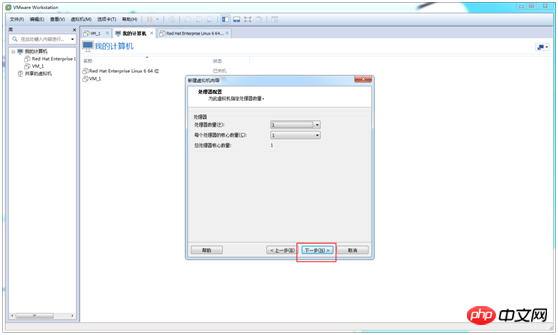
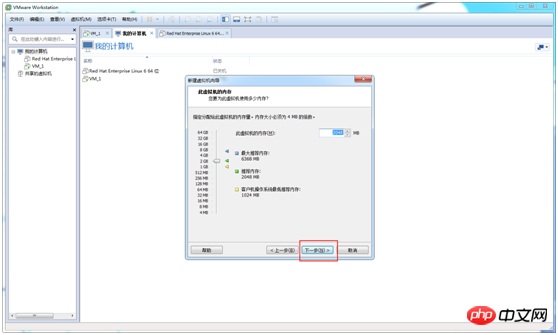 설정 패널을 통해
설정 패널을 통해
Ãerator inaire ¢â ‚¬Å“ > CD/DVD(SATA) --> 시작 중 연결 --> ISO 이미지 파일을 사용하려면 선택하세요 --> CentOS-6.9-x86_64-bin-DVD.iso를 저장할 경로를 선택하세요.
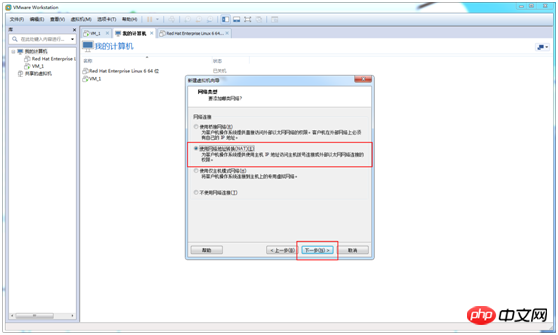 ) 가상 머신 시작
) 가상 머신 시작
VM_3-& GT를 선택하고 이 가상 머신 켜기
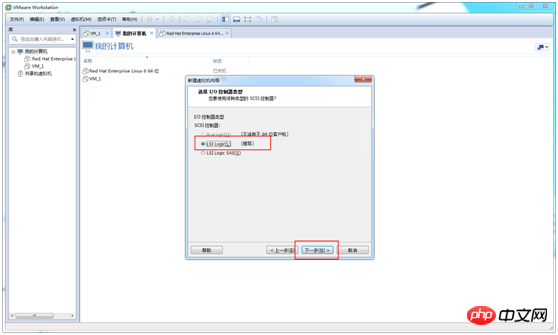
(4) 설치 시스템
기존 시스템 설치 또는 업그레이드 선택 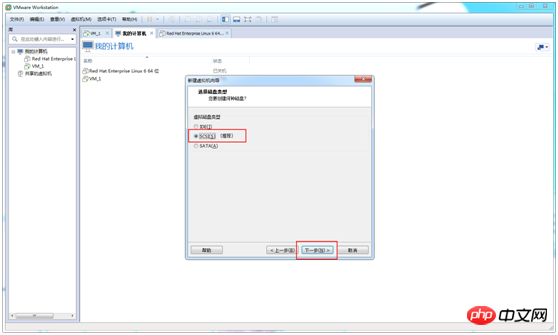
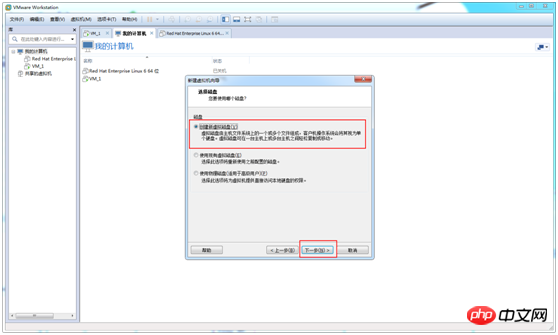
---
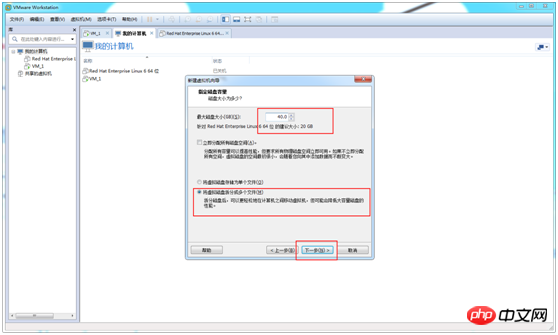
(5) 디스크 검색 건너뛰기
선택 건너뛰기
(6) 다음 클릭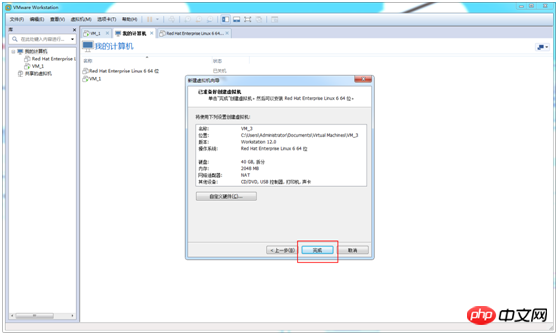
(7 ) 언어를 선택하세요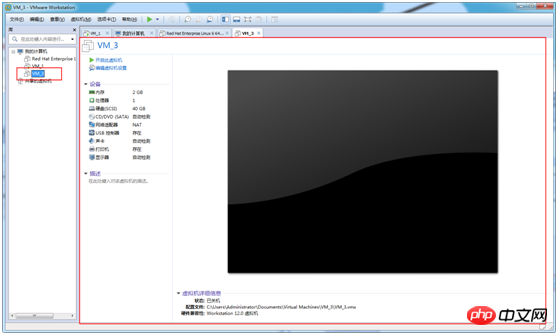
영어 선택 --> 다음
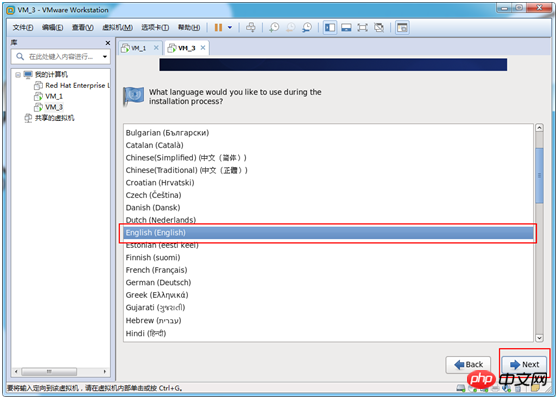
(8) 키보드 유형 선택
미국 영어 선택 -->다음
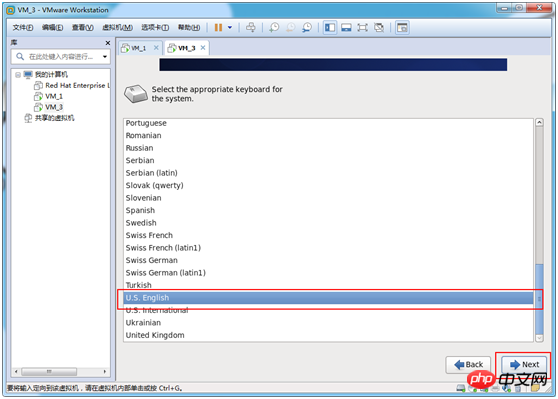
신뢰할 수 있는 VM3 되기 -->
(12) 시간 구역 선택 ASIA/SHANGHAI 선택 -& gt; 사용자 정의 파티션 선택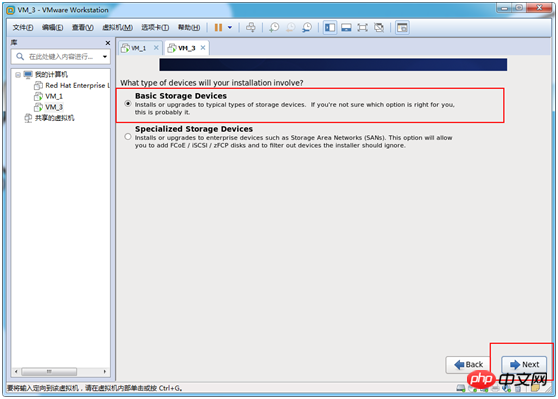 사용자 정의 레이아웃 만들기 선택 --> 다음
사용자 정의 레이아웃 만들기 선택 --> 다음
참고: 첫 번째는 모든 공간을 사용하는 것, 두 번째는 기존 Linux 시스템을 교체하는 것, 세 번째는 현재 시스템을 줄이는 것, 네 번째는 사용하지 않는 공간을 사용하려면 다섯 번째는 파티션을 사용자 정의하는 것입니다.
 (15) 파티션을 /boot로 설정하고 ext4 형식, 크기 200M
(15) 파티션을 /boot로 설정하고 ext4 형식, 크기 200M
Create
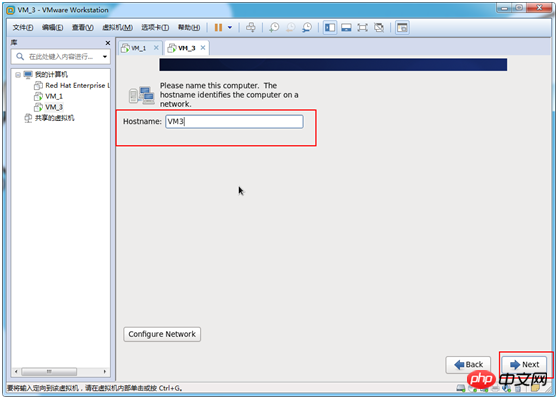 표준 파티션 선택 -->
표준 파티션 선택 -->
메모리가 부족할 때 기기 메모리로 사용됩니다. 여기에는 2048MB 정도의 공간이 할당됩니다. Create -> 고정 크기 --> Ok
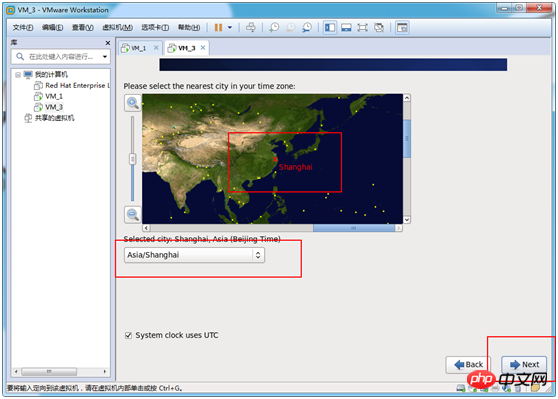
(16) 디렉터리 파티션입니다. 이 파티션은 파일을 저장하는 데 사용됩니다.
Create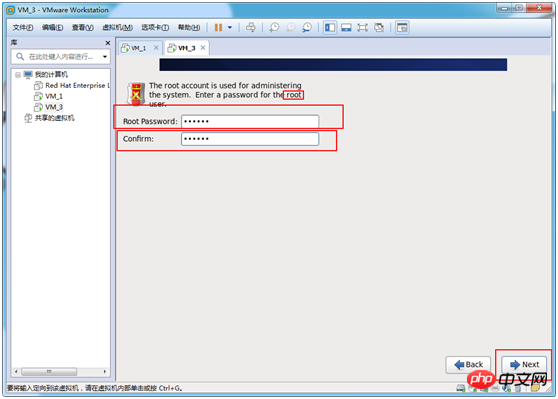
표준 파티션 선택 -->
(17) 다음 단계로 파티션 나누기가 완료되었습니다. Next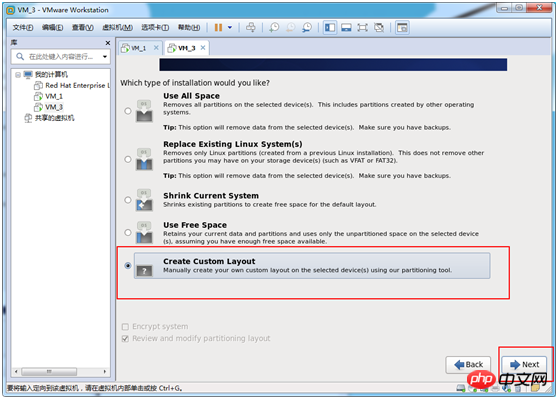
Desktop: 문서 보기 도구 등 일반적으로 사용되는 데스크톱 소프트웨어가 포함된 기본 데스크톱 시스템
Minimal Desktop: 소프트웨어가 적게 포함된 기본 데스크톱 시스템
Minimal: 옵션 소프트웨어 패키지가 포함되지 않은 기본 시스템
Basic Server: 설치된 플랫폼 지원 기본 시스템, 데스크톱 제외
데이터베이스 서버: 기본 시스템 플랫폼, MySQL 및 PostgreSQL 데이터베이스용 클라이언트, 데스크톱 없음 웹 서버: 기본 시스템 플랫폼, PHP, 웹 서버, MySQL 및 PostgreSQL 데이터베이스 클라이언트, 데스크톱 없음
가상 호스트: 기본 시스템 플러스 가상화 플랫폼
소프트웨어 개발 워크스테이션: 추가 소프트웨어 패키지, 기본 시스템, 가상화 플랫폼 데스크탑 환경, 개발 도구 포함
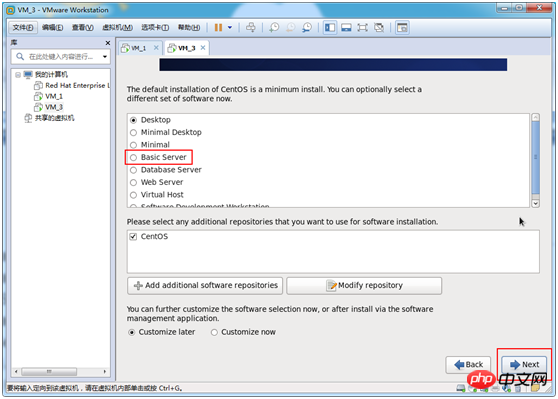
(21)다음 단계는 시스템 설치가 완료될 때까지 기다리는 것입니다
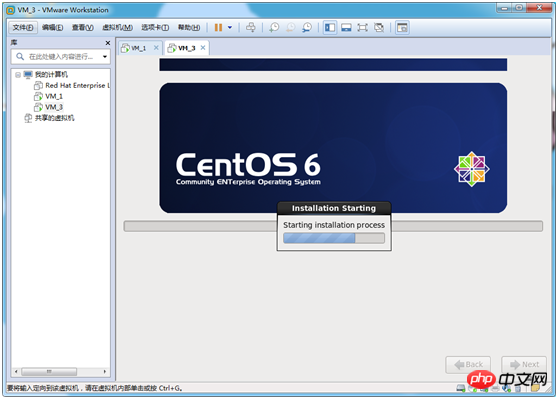
Keep waiting
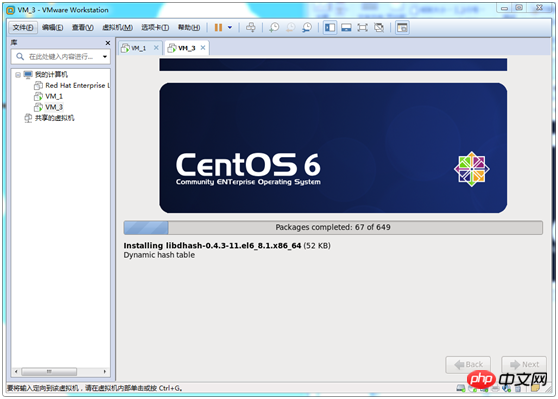
(22) 축하합니다. 설치가 완료되었습니다! ! ! 다시 시작하고 나머지는 기계가 알아서 하도록 하세요
Reboot
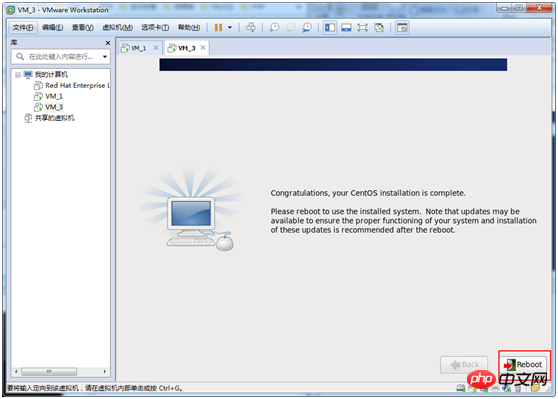
위 내용은 VMWare 설치 Centos 6.9 방법 튜토리얼의 상세 내용입니다. 자세한 내용은 PHP 중국어 웹사이트의 기타 관련 기사를 참조하세요!

핫 AI 도구

Undresser.AI Undress
사실적인 누드 사진을 만들기 위한 AI 기반 앱

AI Clothes Remover
사진에서 옷을 제거하는 온라인 AI 도구입니다.

Undress AI Tool
무료로 이미지를 벗다

Clothoff.io
AI 옷 제거제

AI Hentai Generator
AI Hentai를 무료로 생성하십시오.

인기 기사

뜨거운 도구

메모장++7.3.1
사용하기 쉬운 무료 코드 편집기

SublimeText3 중국어 버전
중국어 버전, 사용하기 매우 쉽습니다.

스튜디오 13.0.1 보내기
강력한 PHP 통합 개발 환경

드림위버 CS6
시각적 웹 개발 도구

SublimeText3 Mac 버전
신 수준의 코드 편집 소프트웨어(SublimeText3)

뜨거운 주제
 7487
7487
 15
15
 1377
1377
 52
52
 77
77
 11
11
 51
51
 19
19
 19
19
 39
39
 센토스로 중국어 입력하는 방법
Apr 07, 2024 pm 08:21 PM
센토스로 중국어 입력하는 방법
Apr 07, 2024 pm 08:21 PM
CentOS에서 중국어 입력을 사용하는 방법에는 fcitx 입력 방법 사용: fcitx 설치 및 활성화, 단축키 설정, 단축키를 눌러 입력 방법 전환, 병음을 입력하여 후보 단어 생성 등이 있습니다. iBus 입력 방법 사용: iBus를 설치 및 활성화하고, 단축키를 설정하고, 단축키를 눌러 입력 방법을 전환하고, 병음을 입력하여 후보 단어를 생성합니다.
 centos7에서 USB 디스크 파일을 읽는 방법
Apr 07, 2024 pm 08:18 PM
centos7에서 USB 디스크 파일을 읽는 방법
Apr 07, 2024 pm 08:18 PM
CentOS 7에서 U 디스크 파일을 읽으려면 먼저 U 디스크를 연결하고 장치 이름을 확인해야 합니다. 그런 다음 다음 단계를 사용하여 파일을 읽습니다. USB 플래시 드라이브 마운트: mount /dev/sdb1 /media/sdb1("/dev/sdb1"을 실제 장치 이름으로 대체) USB 플래시 드라이브 파일 찾아보기: ls /media /sdb1; cd /media /sdb1/디렉토리;
 SCP 사용 팁 - 파일을 재귀적으로 제외
Apr 22, 2024 am 09:04 AM
SCP 사용 팁 - 파일을 재귀적으로 제외
Apr 22, 2024 am 09:04 AM
scp 명령을 사용하여 네트워크 호스트 간에 파일을 안전하게 복사할 수 있습니다. 데이터 전송 및 인증을 위해 SSH를 사용합니다. 일반적인 구문은 다음과 같습니다: scpfile1user@host:/path/to/dest/scp -r/path/to/source/user@host:/path/to/dest/scp 파일 제외 scp 명령을 사용할 때는 할 수 없을 것 같습니다 파일을 필터링하거나 제외합니다. 그러나 파일을 제외하고 SSH를 사용하여 안전하게 복사하는 좋은 해결 방법이 있습니다. 이 페이지에서는 scp를 사용하여 디렉터리를 반복적으로 복사할 때 파일을 필터링하거나 제외하는 방법을 설명합니다. rsync 명령을 사용하여 파일을 제외하는 방법 구문은 다음과 같습니다: rsyncav-essh-
 centos 로그인 비밀번호를 잊어버린 경우 어떻게 해야 하나요?
Apr 07, 2024 pm 07:33 PM
centos 로그인 비밀번호를 잊어버린 경우 어떻게 해야 하나요?
Apr 07, 2024 pm 07:33 PM
잊어버린 CentOS 비밀번호에 대한 해결 방법은 다음과 같습니다. 단일 사용자 모드: 단일 사용자 모드로 들어가서 passwd root를 사용하여 비밀번호를 재설정합니다. 복구 모드: CentOS Live CD/USB에서 부팅하고 루트 파티션을 마운트하고 비밀번호를 재설정합니다. 원격 액세스: SSH를 사용하여 원격으로 연결하고 sudo passwd root로 비밀번호를 재설정합니다.
 centos7에서 루트 권한을 활성화하는 방법
Apr 07, 2024 pm 08:03 PM
centos7에서 루트 권한을 활성화하는 방법
Apr 07, 2024 pm 08:03 PM
CentOS 7은 기본적으로 루트 권한을 비활성화합니다. 다음 단계에 따라 활성화할 수 있습니다. 임시 활성화: 터미널에 "su root"를 입력하고 루트 비밀번호를 입력합니다. 영구적으로 활성화됨: "/etc/ssh/sshd_config"를 편집하고 "PermitRootLogin no"를 "yes"로 변경한 후 SSH 서비스를 다시 시작합니다.
 centos7에서 루트 권한을 얻는 방법
Apr 07, 2024 pm 07:57 PM
centos7에서 루트 권한을 얻는 방법
Apr 07, 2024 pm 07:57 PM
CentOS 7에서 루트 권한을 얻는 방법에는 여러 가지가 있습니다. 1. "su"를 사용하여 명령을 실행합니다. 2. 단일 명령을 실행하려면 "sudo"를 사용하십시오. 3. 루트 사용자를 활성화하고 비밀번호를 설정합니다. 참고: 루트 권한을 사용할 때는 시스템이 손상될 수 있으므로 주의하십시오.
 CentOS에서 루트 권한을 입력하는 방법
Apr 07, 2024 pm 08:06 PM
CentOS에서 루트 권한을 입력하는 방법
Apr 07, 2024 pm 08:06 PM
CentOS에서 루트 권한으로 작업을 수행하는 방법에는 두 가지가 있습니다. 1) sudo 명령을 사용하여 일시적으로 루트 권한을 얻습니다. 2) 루트 사용자 비밀번호를 사용하여 직접 로그인합니다. 루트 권한을 사용할 때는 각별히 주의해야 하며 필요한 경우에만 사용하는 것이 좋습니다.
 Centos에서 게이트웨이를 구성하는 방법
Apr 07, 2024 pm 08:51 PM
Centos에서 게이트웨이를 구성하는 방법
Apr 07, 2024 pm 08:51 PM
CentOS를 게이트웨이로 구성하려면 다음 단계를 수행해야 합니다. 1. 네트워크 인터페이스를 구성하고 GATEWAY 값을 추가합니다. 2. 기본 게이트웨이를 설정하고 DNS 정보를 지정합니다. 3. 네트워크 서비스를 시작합니다. 5. 게이트웨이를 통한 트래픽을 허용하도록 방화벽을 구성합니다(선택 사항).




